
Ik Tink derom dat dit in seldsum gefal is as ik oanbefelje mei help fan tredde partij fergees programma's, en net in hantliedingregister bewurkjen: it sil makliker wêze, fisueel en effisjint. It kin ek nuttich wêze: Hoe kinne jo it lettertype fan Android feroarje, hoe't jo de lettertypegrutte fan Windows 10 feroarje.
- Lettertype feroaring yn Winaero Tweaker
- Avansearre systeem lettertypeFerger
- Yn 'e registerbewurker
- Fideo-ynstruksje
Lettertype feroaring yn Winaero Tweaker
Winaero Tweaker is in fergese programma foar it ynstellen fan it ûntwerp en gedrach fan Windows 10, dy't, tusken oare dingen tastean, de lettertypen fan 'e systeemelementen feroarje.
- Yn Winaero-oanpak gean nei de seksje Avansearre Untfangende Untfangers, wurde ynstellings sammele foar ferskate systeemelementen. Bygelyks moatte wy de lettertype-ikoanen feroarje.
- Iepenje it byldkaikes-item en klikje op de knop "Feroarje" lettertype ".
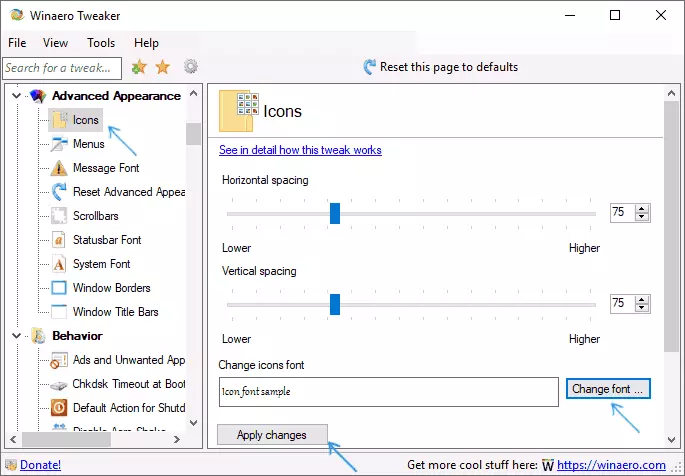
- Selektearje it winske lettertype, syn yntinsiteit en grutte. Spesjale oandacht wurdt betelle oan 'e "cyrillyske" set yn' e "set fan karakters".
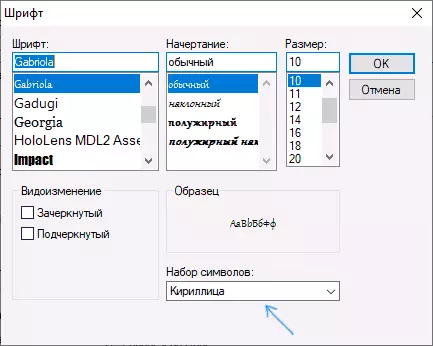
- OPMERKING: As jo it lettertype feroarje foar ikoanen en hantekeningen begon "te krimp", I.E. Passe net yn it fjild tawiisd foar de hantekening, jo kinne de parameters fan 'e horizontale spaasje en fertikale spaasje feroarje om it te eliminearjen.
- As jo wolle, feroarje de lettertypen foar oare eleminten (de list sil hjirûnder toand wurde).
- Klikje op de knop "Tapasse" Tapasse ", en jou dan út (om it systeem út te gean om wizigingen te tapassen), of" Ik sil it sels it systeem ferlitte of de kompjûter opnij starte as de kompjûter opnij starte foardat jo gegevens opnij starte foardat jo gegevens opnij starte foardat jo gegevens opnij starte foardat jo gegevens opnij starte foardat jo trochgean.
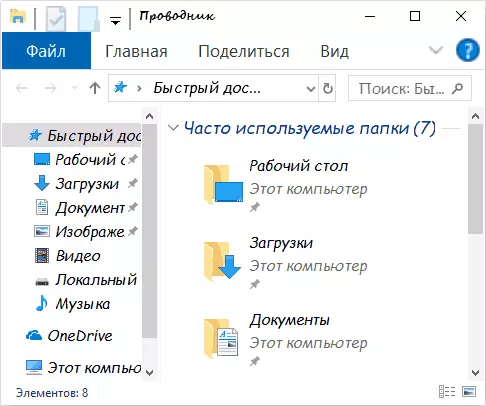
Neidat de aksjes makke, makke de Windows 10 lettertypen troch jo oanbrocht. As jo moatte opnij ynstelle, selektearje, selektearje dan "Selektearje dan" weromsette fan Avansearre uterlik ynstellings "en klikje dan op de iennige knop yn dit finster.
It programma biedt feroarings foar de folgjende items:
- Ikoanen - byldkaikes.
- Menu's - Haadmenu fan programma's.
- Berjocht lettertype - Tekst fan lettertekst messaging.
- Statusbar lettertype - lettertype yn 'e statusbalke (oan' e ûnderkant fan it programma-finster).
- Systeem lettertype is in systeemfetting (feroaret de standert Segoe UI lettertype yn it systeem nei de selekteare jo).
- Finstertitelbalken - Windows-finster kopteksten.
Mear oer it programma en hoe't jo it downloade - Yn it artikel dat Windows 10 yn it ynstellen fan Windows 10 yn Winaero-oanpak.
Avansearre systeem lettertypeFerger
In oar programma wêrtroch jo kinne feroarje de lettertypen fan Windows 10 - Advanced System Font Changer. Hannelingen yn it sille heul ferlykber wêze:
- Klikje op de lettertype namme tsjinoer ien fan 'e items.
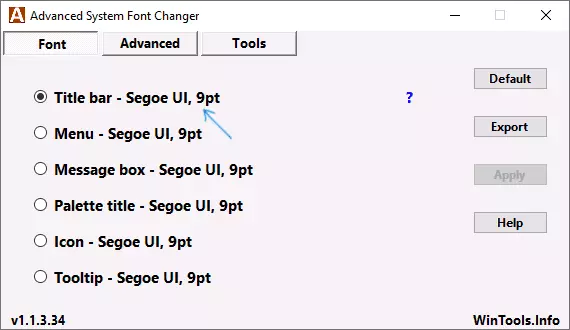
- Selektearje it lettertype dat jo nedich binne.
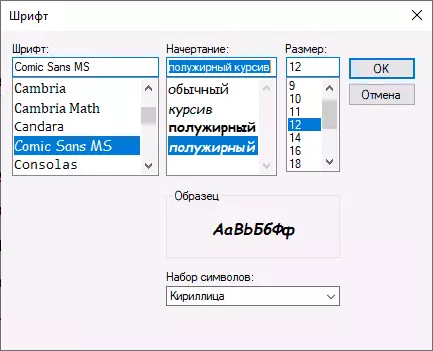
- Werhelje as nedich foar oare items.
- As it nedich is, feroarje de grutte fan 'e eleminten: de breedte en hichte fan' e hantekeningen fan 'e ikoanen, de hichte fan it menu, en de finsterkop, de grutte fan' e skúfknoppen.
- Druk op de Tapasse knop om it systeem út te gean en wizigingen oan te bringen as jo opnij oanfreegje.
Feroarje lettertypen kinne wurde feroare foar de folgjende items:
- Titelbalke - finstertitel.
- Menu - Menu-items yn programma's.
- Berjochtfak - lettertype yn 'e berjochten Windows.
- Palette titel is it lettertype fan 'e kopteksten fan' e panielen yn 'e ruten.
- Tooltip - Status paniel lettertype oan 'e ûnderkant fan' e programma's.
Yn 'e takomst, as d'r in need is om de makke wizigingen te resetten, brûk de standertknop yn it programma-finster.
Download Advanced System Font Changer Free fan 'e offisjele webside fan' e ûntwikkelder: https://www.wintools.info/index.php/adcbansed-ssystem-font-Changer
It feroarjen fan it Windows 10-systeem lettertype mei it registerbewurker
As jo wolle, kinne jo it standert systeem lettertype yn Windows 10 feroarje mei it registerbewurker.
- Druk op Win + R-kaaien, fier de regedit yn en druk op Enter. De Registure-bewurker iepent.
- Gean nei RegistryHkey_Lockey_Machine \ Software \ Windows \ Windows NT \ CURRUNDVERSION \ FONTS EN CLEAN DE VALE FOAR SEGOE UI LEIDTEN UIT SECE FONTS útsein Segoe UI EmoJi.
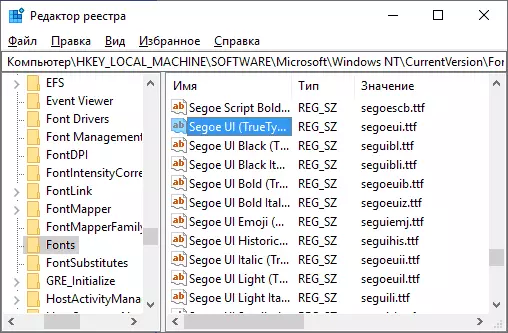
- Gean nei SKEY_LOCAL_MACHINE_MACHINE \ SOFNWARE \ Windows \ Windows NT \ CURRENTSJE \ Fontsubstittextscow yn it de lettertype fan 'e lettertype en fier de lettertype yn wêryn wy it lettertype feroarje. Jo kinne lettertype nammen sjen troch it iepenjen fan 'e C: \ Windows \ fonsmap. De namme moat krekt ynfierd wurde (mei deselde haadletters dy't sichtber binne yn 'e map).
- Slút it registerbewurker en gean it systeem út, en gean dan wer.
It is mooglik om dit alles en makliker te dwaan: Meitsje in registraasje yn wêryn jo allinich de namme fan it winske lettertype opjaan moatte yn 'e lêste tekenrige. Ynhâld Regbestaasje:
Windows Registure Ferzje 5.00 [HKEY_LOCAL_Machine \ Windows \ Windows \ Windows NT \ CURRENTE (TRUEGE (TrueType) "=" "Segoe UI Black Italic (TrueType)" = "" "Segoe UI Bold (TrueType)" = "" SEGOE UI BOLD FERGESE (TRUETYK) "=" "Segoe UI kursive (TrueType)" = "" Segoe UI kursyf Light (TrueType) "=" "" Segoe ui light Italic (TrueType) "=" "Segoe semibold (TrueType)" = "" Segoe semibold) "" "Segoe) "=" "" Segoe ui semilight kursive (TrueType) "=" "" [HKEY_LOCAL_MACHINE \ Windows \ Windows NT \ CURRUSEBSJE \ FontsubStitUSE] "Segoe UI" = "Lettertype"Rinne dit bestân út, iens mei de feroaring yn it register, en registrearje dan útfier en ynput nei Windows 10 om it lettertype-lettertype te tapassen.
Fideo
Kinne jo jo manieren oanbiede? Ik sil bliid wêze om oer har te lêzen yn 'e opmerkingen.
